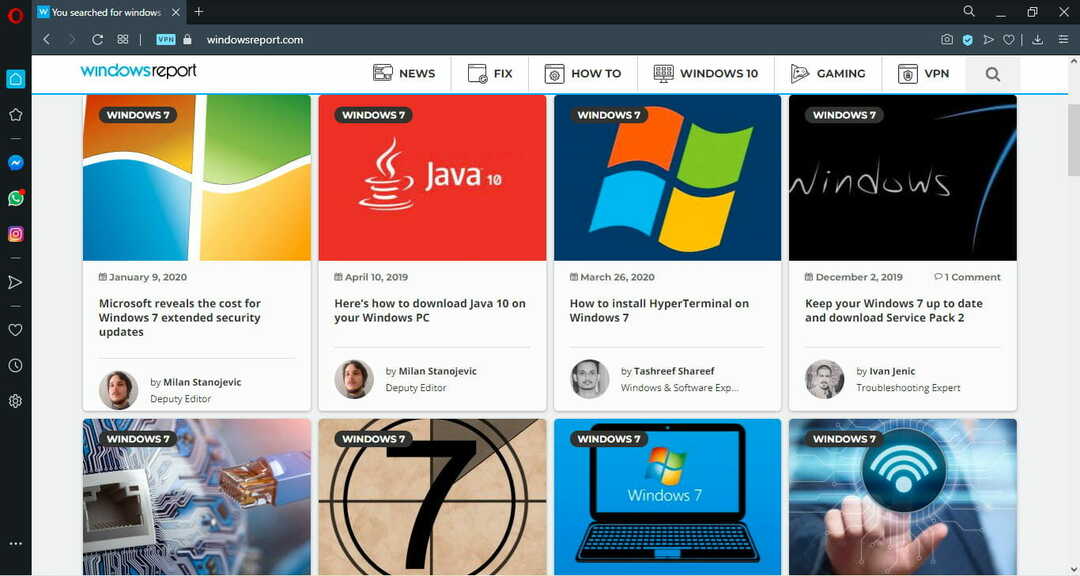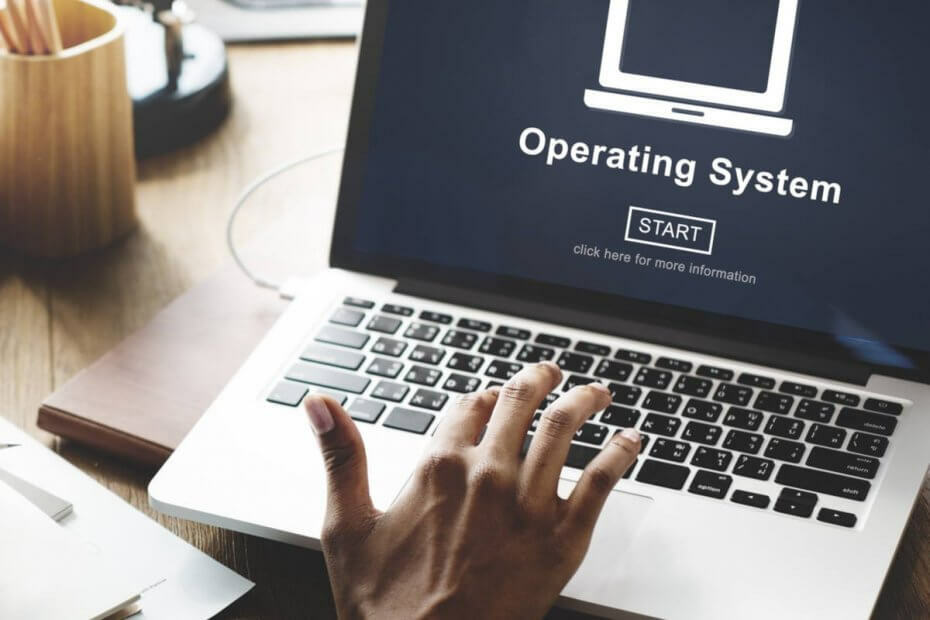
Bu yazılım, sürücülerinizi çalışır durumda tutar, böylece sizi yaygın bilgisayar hatalarından ve donanım arızalarından korur. Tüm sürücülerinizi şimdi 3 kolay adımda kontrol edin:
- DriverFix'i indirin (doğrulanmış indirme dosyası).
- Tıklayın Taramayı Başlat tüm sorunlu sürücüleri bulmak için.
- Tıklayın Sürücüleri güncelle yeni sürümleri almak ve sistem arızalarını önlemek için.
- DriverFix tarafından indirildi 0 okuyucular bu ay
Windows 10'da Windows 7 önyükleme menüsünü nasıl etkinleştiririm?
- bcdedit'i kullan
- Bootrec'i kullan
Geçiş yapan Windows kullanıcılarından biri misiniz? Windows 7 cihazınızdaki Windows 10 işletim sistemine mi?
Bootloader'ın içeride olduğunu görmek Windows 10 Windows 7 işletim sisteminde alışık olduğunuzdan tamamen farklı görünüyor Windows 10'da eski Windows 7 önyükleme menüsünü tam olarak nasıl etkinleştirebileceğinizi aşağıda yayınlanan öğreticiyi okuyun. iyi.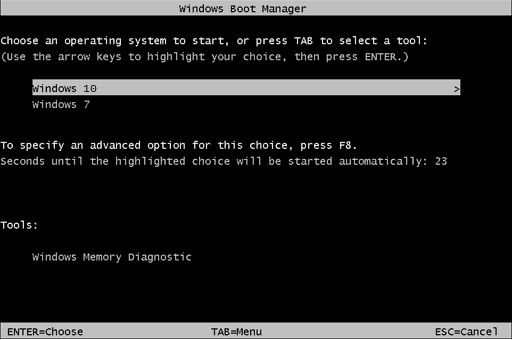
Windows 10, öncekine göre bir gelişme olan yeni bir önyükleme menüsü getirdi. Bu önyükleme menüsü grafikseldir ve büyük bir artı olan farenizi kullanmanıza izin verir. Ayrıca, daha fazla seçenek sunar ve daha kullanıcı dostudur.
Yukarıda bahsedilen iyileştirmelere rağmen, bazı kullanıcılar hala eski metinsel önyükleme menüsünü tercih ediyor. Bunun ana nedenlerinden biri, bilgisayarınızı çift önyükleme modunda kullanıyorsanız, yeni önyükleme menüsünün bilgisayarınızı yeniden başlatmasıdır. Eski önyükleme menüsünde durum böyle değildir ve bilgisayarınız yeniden başlatmak yerine doğrudan seçilen işletim sistemine önyükleme yaparak zamandan tasarruf sağlar.
Bu kılavuzu okuyarak Windows 10'da Eski Önyüklemeyi etkinleştirme hakkında daha fazla bilgi edinin.
Windows 10 kullanarak eski Windows 7 önyükleme menüsünün nasıl etkinleştirileceğine ilişkin eğitim
bcdedit'i kullan
- Windows 10 işletim sisteminizin Başlat menüsünde bulunan arama kutusuna sol tıklayın veya dokunun.
- Arama iletişim kutusuna şunu yazın: "cmd.exe" tırnak işaretleri olmadan.
- Arama bittikten sonra ile bir simgeniz olmalıdır. Komut istemi.
- Komut İstemi simgesine sağ tıklayın veya basılı tutun ve görünen menüden “Yönetici olarak çalıştır” özelliğine sol tıklayın veya dokunun.
Not: Bir kullanıcı hesabı kontrol penceresi tarafından istenirse, devam etmek için sol tıklamanız veya “Evet” düğmesine dokunmanız gerekir. - Şimdi az önce açtığınız “Yükseltilmiş Komut İstemi” penceresinde aşağıdakileri yazın: “bcdedit /set “{current}” bootmenupolicy mirası” başlangıç ve bitiş tırnak işaretleri olmadan.
Not: Yukarıdaki komutu manuel olarak yazarsanız, satırdaki boşluklara çok dikkat edin, çünkü yanlış bir şey yazarsanız komut çalışmayacaktır. - Yukarıdaki komutu yazdıktan sonra klavyeden Enter tuşuna basın.
- Şimdi komut istemi penceresinde şunu yazın: Tırnak işaretleri olmadan “Çıkış”.
- Klavyedeki Giriş düğmesine basın.
- Windows 10 işletim sisteminizi yeniden başlatın ve önyükleme menüsünün Windows 7 benzeri eski sürüme geçip geçmediğini kontrol edin.
Windows 10 önyükleme menüsünü açın:
- Herhangi bir şekilde Windows 10 önyükleme menüsüne geri dönmek isterseniz, Başlat düğmesine tekrar gidin ve yukarıdaki adımlarda yaptığınız gibi arama kutusuna “Cmd.exe” yazın.
- Komut istemi simgesine tekrar sağ tıklayın ve “Yönetici olarak çalıştır” özelliğini seçin.
- Komut isteminde aşağıdaki satırı yazın: “bcdedit /set {varsayılan} bootmenupolicy standardı” tırnak işaretleri olmadan.
- Komutun yürütülmesi için tekrar Enter düğmesine basın.
- Komut istemi penceresini kapatın ve bilgisayarınızı yeniden başlatın. işletim sistemi.
Ayrıntılı kılavuzumuzu okuyun ve Windows 10'u başka bir işletim sistemiyle düzgün şekilde çift önyüklemeyi öğrenin.
Bootrec'i kullan
Windows 10'unuzda eski Windows 7 önyükleme menüsünü etkinleştirmek için bootrec özelliğini kullanmayı deneyebilirsiniz.
Bu, Windows 7 önyüklemesini düzeltmekle aynı olacaktır, ancak bir koşulla Windows 7 eski önyükleme menüsünü açmaya varacaksınız - Windows 7 kurulum CD/DVD'nize sahip olmak. İşte bunu nasıl yapacağınız:
- Orijinal Windows 7 kurulum CD/DVD'sinden önyükleme yapın
- Tercih ettiğiniz dili seçin; Sonrakine tıkla'
- Listeden işletim Sistemini seçin (Windows 7) ve ardından 'İleri'ye tıklayın
- 'Sistem Kurtarma Seçenekleri' ekranı göründüğünde, 'Komut İstemi'ne tıklayın.
- Commander'da aşağıdaki komutu 'bootrec /fixmbr' (tırnak işaretleri olmadan) yazın ve 'Enter' tuşuna basın
- 'bootrec /fixboot' yazın (tırnak işaretleri olmadan) ve 'Enter' tuşuna basın
- 'bootrec /ScanOs' yazın (tırnak işaretleri olmadan) ve 'Enter' tuşuna basın
- 'bootrec /rebuildBcd' yazın (tırnak işaretleri olmadan) ve 'Enter' tuşuna basın
- Windows 7 kurulum CD/DVD'sini çıkarın
- 'Çıkış' yazın, 'Enter'a basın ve bilgisayarınızı yeniden başlatın
Ve işte başlıyorsunuz, Windows 10'daki yeni önyükleme menüsünün alışkın olduğunuz eski Windows 7 benzeri önyükleme menüsüne nasıl değiştirileceğine dair bazı hızlı yöntemler.
Ayrıca yukarıdaki adımları yapmakta sorun yaşıyorsanız, bu satırların biraz altında bulunan yorumlar bölümünde bize yazabilirsiniz ve en kısa sürede size daha fazla yardımcı olacağım.